Tabloya naverokê
Heke hûn dixwazin hejmarê di Excel de veguherînin saet û deqeyan , hûn hatine cîhê rast. Li vir, em ê we bi 2 rêbazên hêsan û bilez vegerînin da ku hûn peywirê bêhêz bikin.
Daxistina Pirtûka Xebatê ya Pratîkê
Hûn dikarin Pelê Excel-ê dakêşin û dema ku hûn vê gotarê dixwînin pratîkê bikin.
Hejmarê veguherînin demjimêr û hûrdeman.xlsx
2 Rêbazên Veguherandina Hejmarê ji bo Saet û Deqeyan di Excel de
Tabloya jêrîn stûnên Roj û Hejmar hene. Em ê stûna Hejmar ya vê tabloyê bikar bînin da ku hejmarê di Excel de veguherînin demjimêr û hûrdeman . Ji bo kirina peywirê em ê bi 2 rêbazên lez derbas bibin. Li vir, me Excel 365 bikar anî. Hûn dikarin her guhertoyek Excel-ê ya berdest bikar bînin.
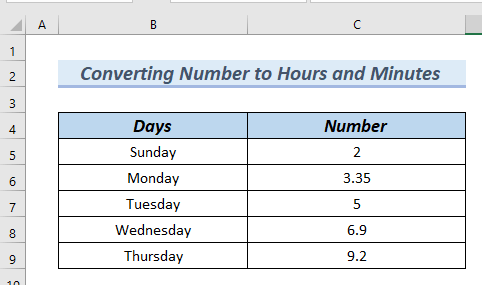
1. Bikaranîna Fonksiyona TEXT-ê ji bo veguheztina hejmarê bo demjimêr û deqeyan di Excel de
Di vê rêbazê de, em ê bikar bînin fonksîyona TEXT ji bo veguhertina hejmarê bo saet û deqîqeyan li Excel .
Em ê gavên jêrîn ên hêsan derbas bikin:
- Pêşî, em ê formula jêrîn di hucreyê de binivîsin D5 .
=TEXT(C5/24,"[h] ""hours,"" m ""minutes""") 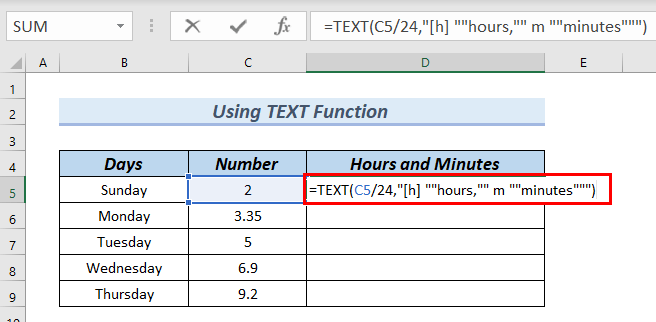
Veqetandina Formulê
- TEXT(C5/24,”[h] “”saet,”” m ""deqqe""") → fonksiyona TEXT li ser jimarekê şekil dike û hejmarê bi awayekî nû nîşan dide.
- C5/24 → şaneyê dabeş dike C5 bi 24 .
- Derketin:0.0833333333
- Rêvekirin: Ji ber ku C5 beşek jimare heye, ev wekî nirxa rojê tê hesibandin. Ji ber vê yekê, divê em şaneya C5 bi 24 parve bikin da ku wê bikin nirxa saetê .
- "[h] ""saet," m ""deqîq""" → ev Kodên Formatê ji bo Fonksiyona Nivîsarê ne. Li vir, em demjimêrê dorpêç dikin, " h " di hundurê brayek çargoşe de. Ji ber ku em dixwazin nirx ji bîst û çar saetan derbas bibin. Bêyî bara çargoşe , saet ji sifir ji bo her bîst û çar saetan dest pê dike.
- TEXT(0.083333333,”[h] “”saet,” m “”deqqe”””) → dibe
- Derketin: 2 saet, 0 deqîqe
- Piştî wê, ENTER bikirtînin.
- Piştre, hûn dikarin encamê di hucreya D5 de bibînin.
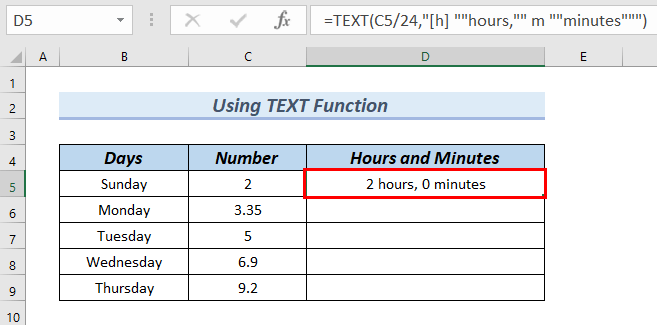
- Di vê nuqteyê de, em ê formûlê bi Amûra Destê Dagirtin dakêşînin .
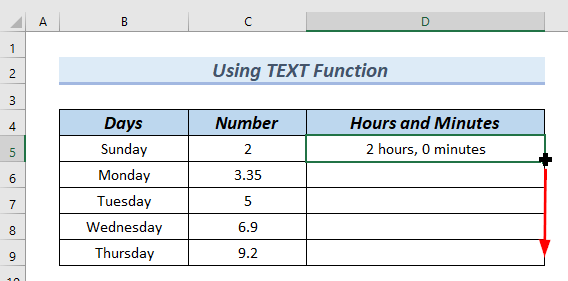
Di encamê de, hûn dikarin veguhertina hejmarê ji bo demjimêr û deqîqeyan di stûna Sat û Deqeyan de bibînin. .
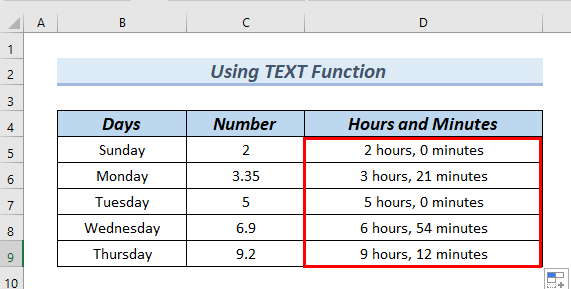
Zêdetir Bixwîne: Meriv Çawa Di Excel de Jimarê Veguhezîne Deqîqan (2 Rêbazên Hêsan)
2. Dabeşkirin û Formakirin Hejmar
Di vê rêbazê de em ê jimareyên stûna Hejmar li ser 24 parve bikin. Ji ber ku parçeya yekjimar ya Hejmar daneya stûnê nirxan li ser bingeha rojê nîşan dide. Ji ber vê yekê, dabeşkirina jimare li ser 24 dê jimare bibe bingehek saet . Piştî wê, em ê ji bo hejmaran Formata Demê saz bikin. Ji ber vê yekê, hejmar dê veguhere demjimêr û hûrdeman .
Ka em hin gavên hêsan bişopînin da ku peywirê bikin:
Gav-1: Rojekê Jimarên Divingê (24 Saet)
Di vê gavê de, em ê hejmarên stûna Hejmar li ser 24 parve bikin.
- Berî her tiştî, em ê formula jêrîn di hucreyê de binivîsin D5 .
=C5/24 Ev tenê şaneyê dabeş dike C5 nirxa 24 .
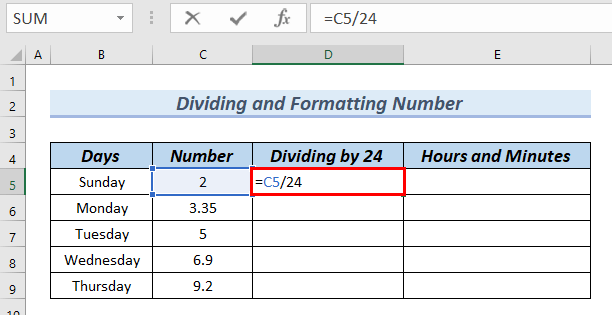
- Piştre, ENTER bitikîne.
Ji ber vê yekê, hûn dikarin encamê di şaneya D5 de bibînin.
- Piştre, em ê bi Amûra Destana Dagirtin formulasê dakêşin. .
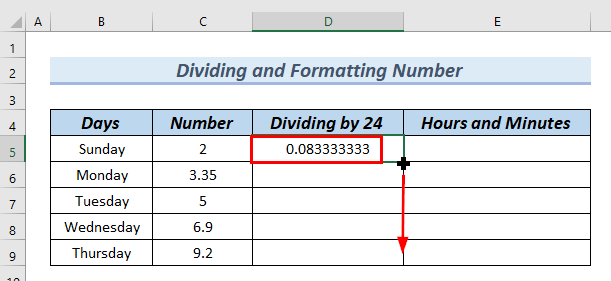
Ji ber vê yekê, hûn dikarin stûnek bi tevahî Dabeşkirina bi 24 bibînin.
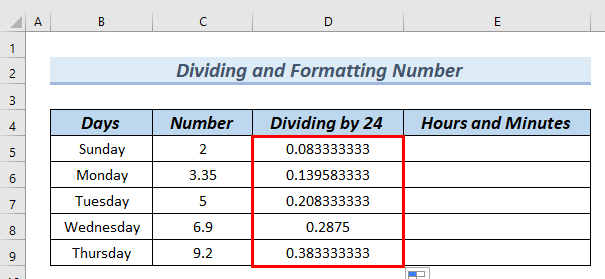
Gav-2: Sazkirina Formatek
Di vê gavê de, em ê ji bo hejmaran Formata Demê saz bikin. Li vir, em dixwazin di stûna Saet û Deqeyan de encama formatkirî nîşan bidin. Ji ber vê yekê, divê em kopî bikin nirxên stûna Dabekirina bi 24 li stûna Sat û Deqeyan .
- Pêşî, em ê şaneyên D5:D9 yên stûna Diving by 24 hilbijêrin.
- Piştî wê, rast-klîk bikin û hilbijêrin. ji Menûka Têkoşînê kopî bikin.
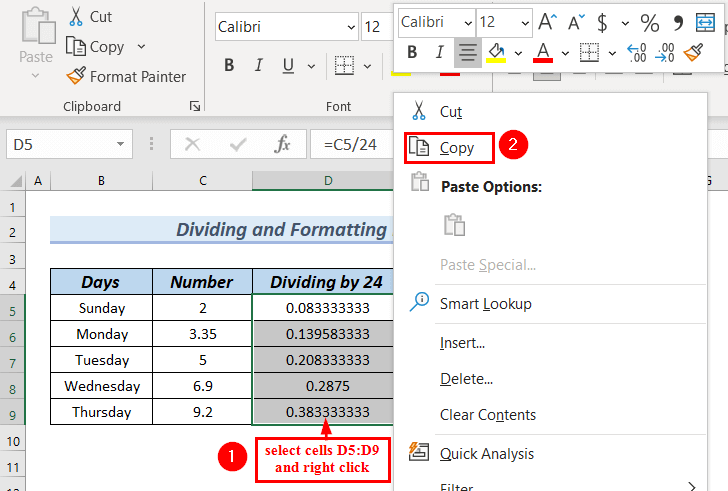
Piştre, divê em pêç bikin kopî bikin.jimare di stûna Sat û Deqeyan de. Li vir, ji bo vê vebijarka Paste Taybet lazim e.
- Piştre, em ê şaneyên E5:E9 ji Sat û Deqeyan
stûn. - Li gel wê, em ê herin tabloya Mal >> vebijarka Bihêle hilbijêre.
- Herwiha, ji Nirxên Bihêle vebijarka >> hilbijêre Nirx & amp; Formakirina Hejmarê .
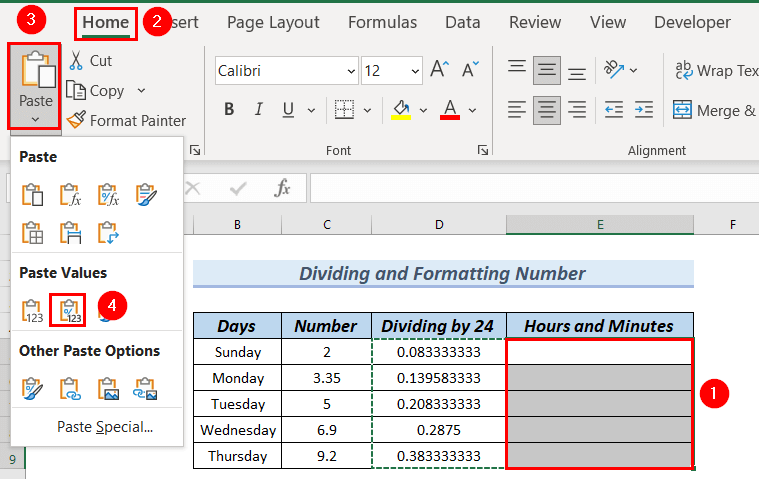
Di encamê de hûn dikarin hejmaran di stûna Sat û Deqeyan de bibînin.
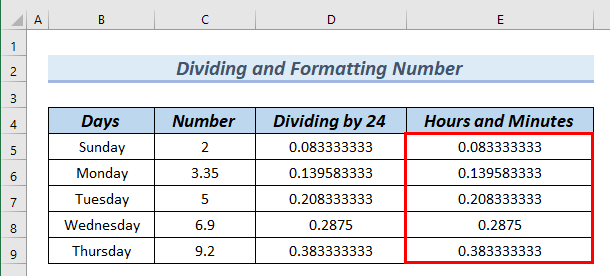
Piştre, em ê Formata Demê ji bo hejmarên stûna Saet û Deqeyan saz bikin.
- Ji bo vê yekê, em ê nirxan ya stûna Sat û Deqeyan hilbijêrin.
- Herwiha, ji Home tabê >> here koma Hejmar .
- Piştî wê, li ser Formata Jimarê ya ku bi qutiya rengê sor hatiye nîşankirin, bitikîne. Ev ê qutiyeke diyalogê ya Hêneyên Format bike derxe.
Hûn dikarin bi tikandina CTRL jî qutiya diyalogê ya Hêneyên Format bikin derxin. +1 .
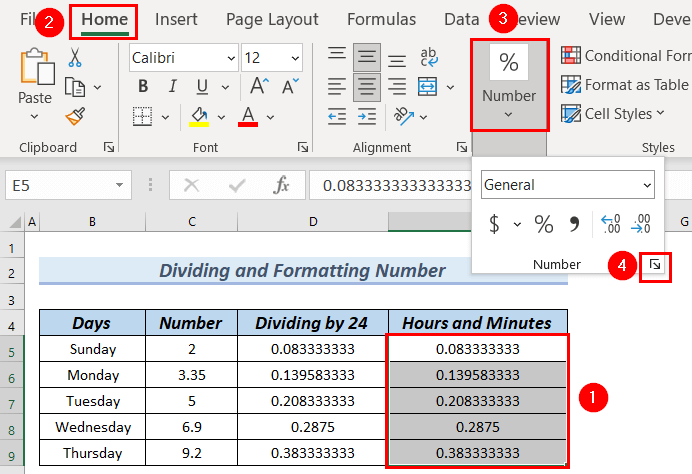
A Hêneyên Format bike qutiyeke diyalogê dê derkeve.
- Li vê derê , here koma Hejmar .
- Piştre, Dem ji Kategoyê hilbijêre.
- Li gel wê, hilbijêre a Tîp .
Li vir, çend Tîp hene ku Dem nîşan bidin, di nav van de me hilbijart. 1:30 PM wekî Cûre . ev ji ber ku em tenê dixwazinji bo seat û deqeyan nîşan bide.
Hûn dikarin Nimûneya ya ku Dem dê çawa xuya bibe bibînin.
- Piştre, bitikîne OK .
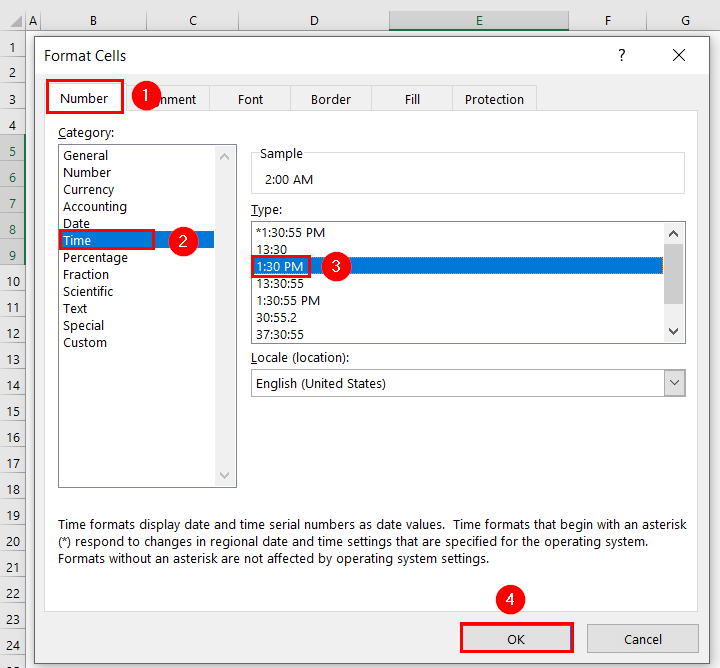
Ji ber vê yekê, hûn dikarin veguherîna hejmarê bo saet û hûrdeman di saet û deqeyan de bibînin. Minutes stûn.
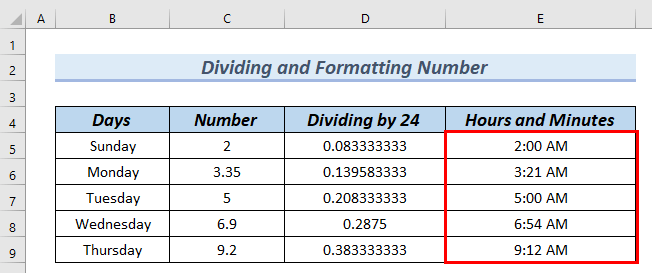
Zêdetir Bixwîne: Saet û Deqeyan Ne Dem Di Excel de Form bike (bi Gavên Zû)
Beşa Praktîkê
Hûn dikarin dosyaya jorîn Excel dakêşin da ku rêbazên ravekirî pratîk bikin.
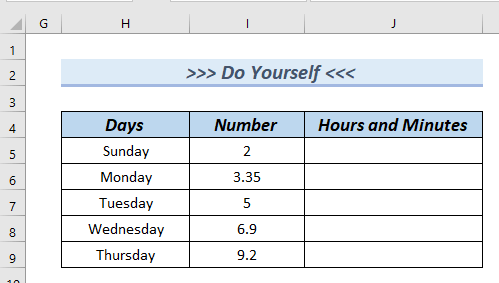
Encam
Li vir, me hewl da ku 2 rêbazên veguhertina hejmarê bi saet û hûrdeman li Excel nîşanî we bidin. Spas ji bo xwendina vê gotarê, em hêvî dikin ku ev kêrhatî bû. Ger pirs û pêşniyarên we hebin, ji kerema xwe di beşa şîroveya jêrîn de ji me re agahdar bikin. Ji kerema xwe biçin malpera me ExcelWIKI da ku bêtir lêkolîn bikin.

